В този урок, ние ще се направи виелица в Adobe Illustrator. Урокът е нещо необичайно в това, че използва различни плъгини, връзки, към които са прикрепени. Ние също използваме някои от функциите, които не се използват често. Например, наклон от движения нагоре-надолу. Ние също така ще работи с символи и маски.
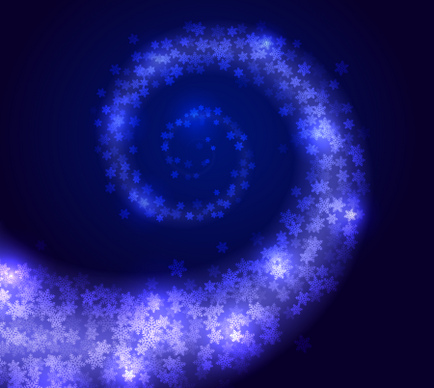
Създаване на правоъгълник с размерите на работната зона и я напълнете с радиален градиент от син в по-тъмни нюанси на синьото.
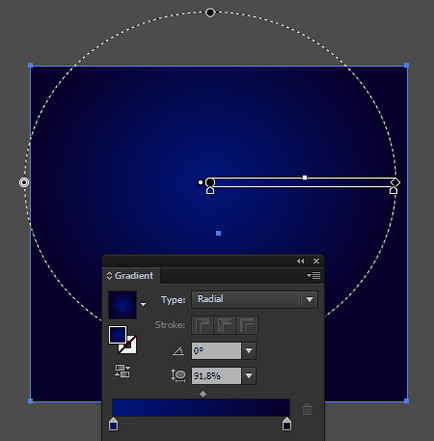
Използването на Spiral / Спирала инструмент за създаване на една спирала, без запълване и инсулт на всеки цвят и дебелина. Поставете спирала, както е показано по-долу.
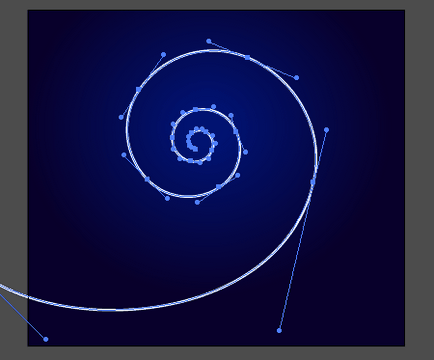
Посочете ширина профил ширина 4 / профил спирала «" и да се увеличи ширината на инсулт в палитра Ход / инсулт.
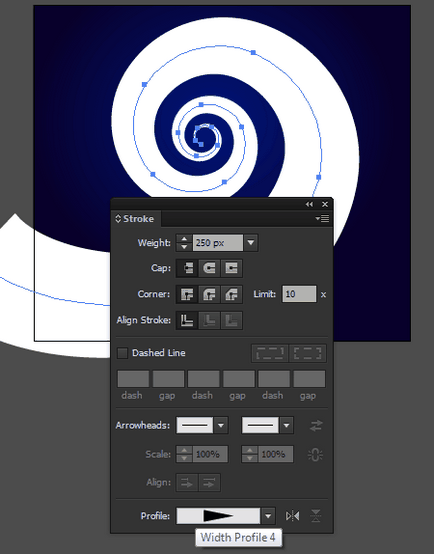
Настройте инструмента спирала използване Ширина / или ширината на панела Широчина Selector / широчина удебелен шрифт. Този инструмент може да добавяте, се движат и изтриване на ширината на маркерите. Палитрата Ширина Селектор / ширината Изолиране коригира параметри, както е показано по-долу.
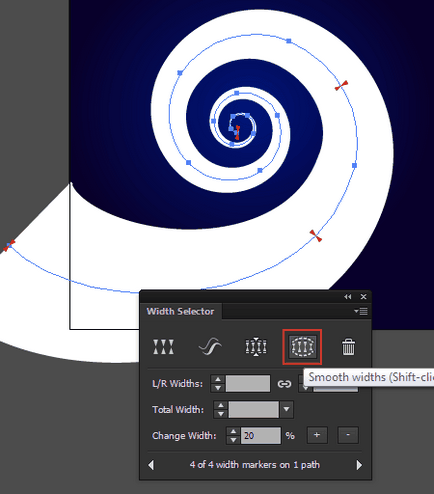
Копиране и поставяне на копие на спиралата на преден план (Cmd / CTRL + C; Cmd / Ctrl + F). В палитрата Layers / Слоеве изключите видимостта на оригиналната спирала. Ще се върнем към това по-късно фигура.
Нанесете върху фигурата на линеен градиент / Gradient Заедно Ход / инсулт заедно от бяло до черно. Тази опция е налична само в последните версии на Adobe Illustrator, като се започне с CS6.
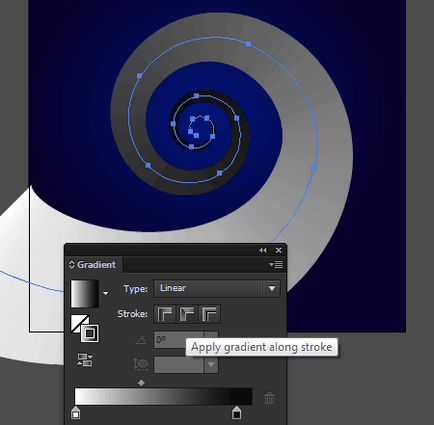
Начертайте снежинка като този по-долу. Въпреки, че това снежинки в примера плъгин MirrorMe е бил използван. която ви позволява да се направи симетрични изображения в реално време с помощта на множество ос размисъл.
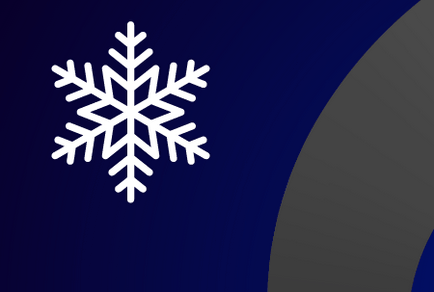
Запазване на снежинка като символ в палитрата Symbols / символи.
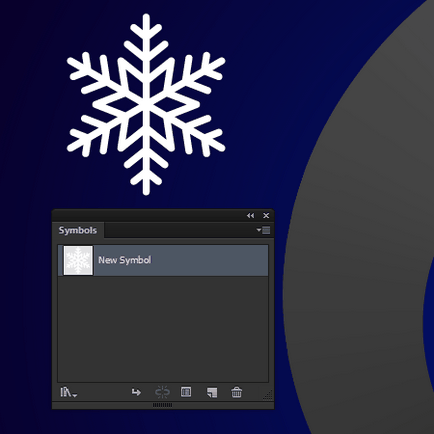
Изтеглете и инсталирайте приставката Phantasm. Highlight спирала, след това от менюто изберете Effect> Phantasm> полутонове. Регулиране на сила, както е показано по-долу.
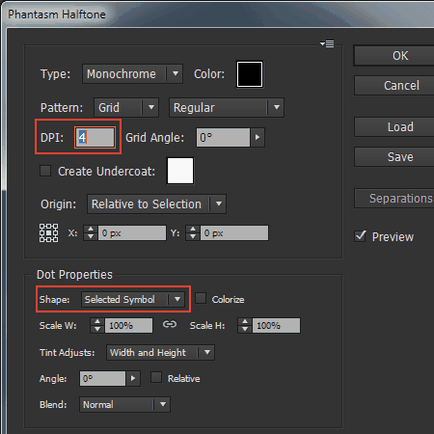
Сега можем да се създаде наклона, за да получите желания ефект. В примера, ние заменя черно до тъмно сиво, бяло и - в светло сиво. Също посоката на градиент се променя.
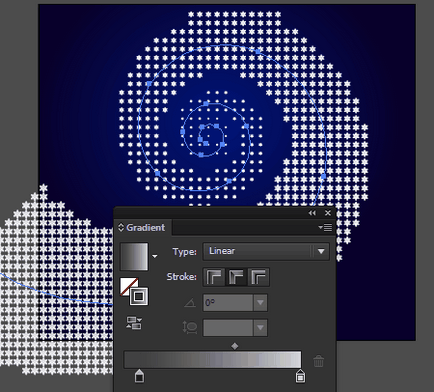
Добави хаос в нашата снежна буря. Посочва обект Object> Expand Външен вид / обект> Разглобете проектирането, след това получената разгрупирате обекти (Shift + Ctrl + G). В менюто изберете Object> Transform> Transform Всеки / Object> Transform> Transform Всеки. Регулиране на параметрите, както е показано по-долу.
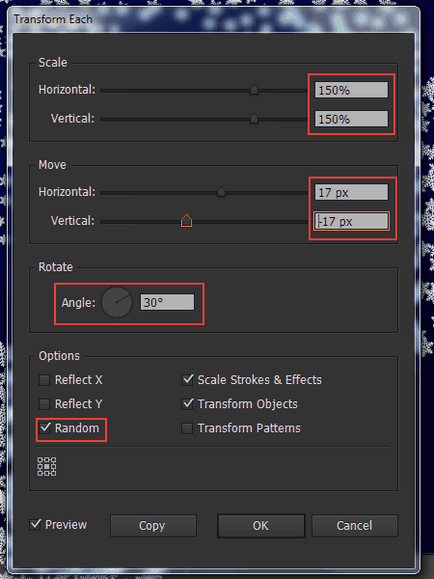
Ако е необходимо, да експериментирате с настройките, за да се постигне най-добър резултат.
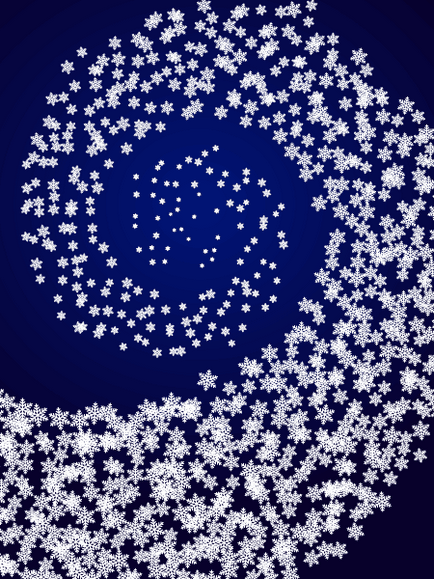
И, разбира се, можете да промените размера и позицията на ръка снежинки.
Избирателно за понижаване на непрозрачността на снежинката. Направете го по-бързо, можете да използвате Random непрозрачност сценария. Изтеглете скрипта и прочетете инструкциите тук.
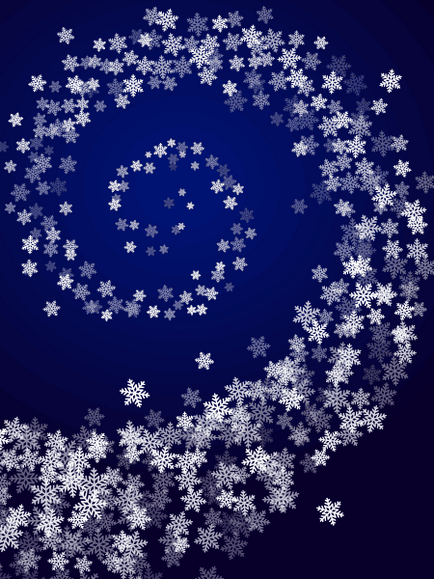
Група всички снежинки (Ctrl + G) и прозрачност на палитра / Прозрачност ги определят режима на смесване / Blend Mode Overlay / припокриват.
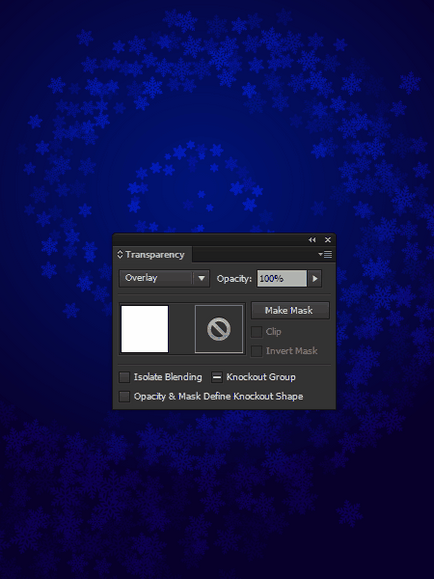
Нека се вижда оригиналната спирала, че сме се скрили в Стъпка 2. Нанесете да го линеен градиент Across Ход / От другата страна на удара се използват две нюанси на синьо и черно.
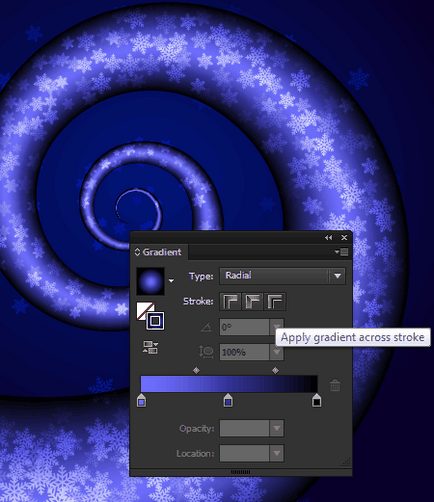
Посочете фигура смесване режим / смесване режим на екрана / Изясняване палитра Прозрачност / Прозрачност.
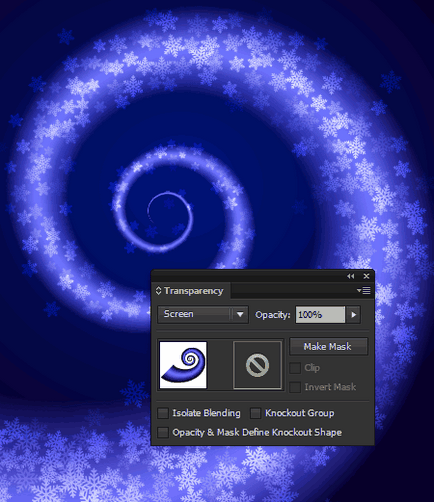
интензивност цвят трябва намаляване на разстоянието от очите на вихър (т.е. снежинки от големи до малки). За да се постигне този ефект помага маска. Дублиращи се спирала (Cmd / Ctrl + C; Cmd / Ctrl + F), изберете копие нормален режим / Нормална смесване режим / покритие. Прилагане на линеен градиент от него бяло към черно Заедно Ход / Заедно инсулт.
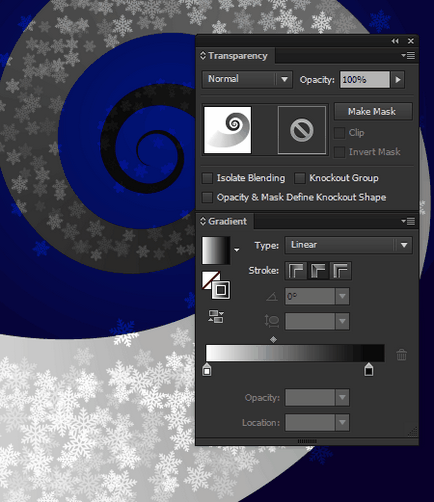
Изберете двете спиралата, а след това кликнете върху бутона Направете маска / Създаване маска палитра Прозрачност / Прозрачност.
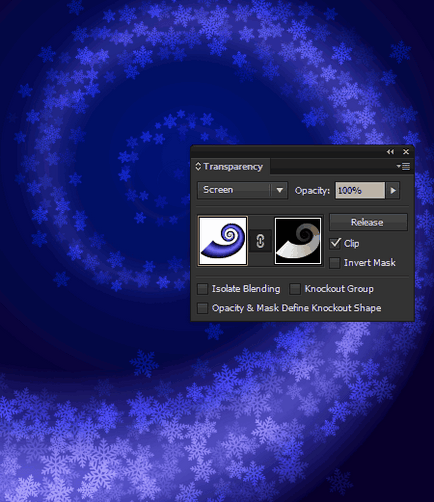
И накрая, нека да добавите леки нюанси. Начертайте кръг и да го кажа радиален градиент от бяло до черно. Посочете фигура смесване режим Color Dodge / Color Dodge.
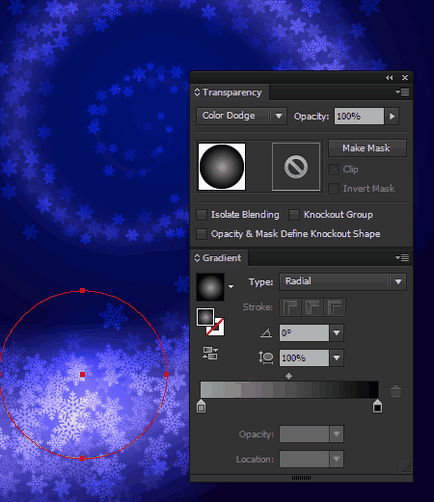
Тази техника ни позволява понякога да се облекчи снежинки. облекчаване интензитет може да се контролира чрез намаляване на непрозрачността на кръгове, или между различни нюанси на сиво в градиента.
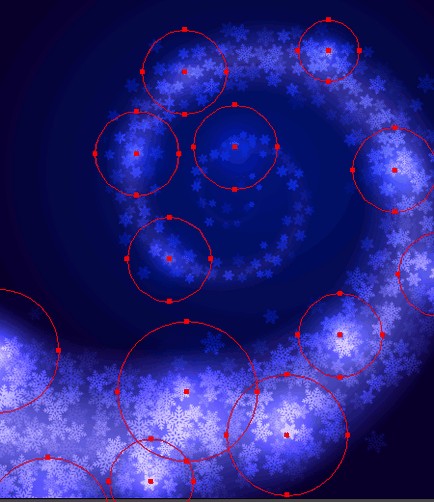
Това е! Нашата буря готов!
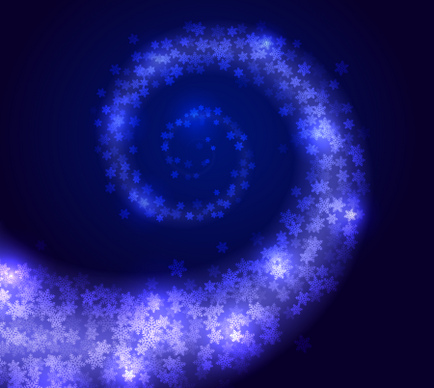
Превод - Dezhurko
Свързани статии
